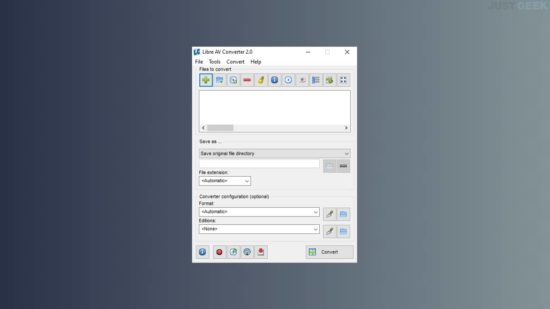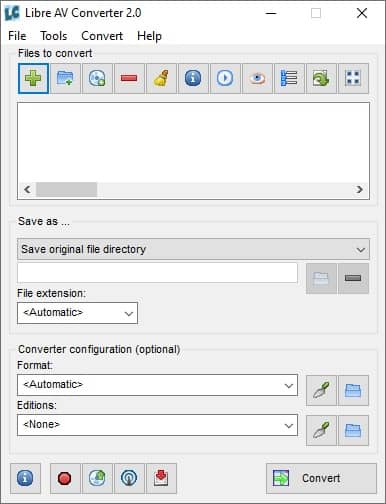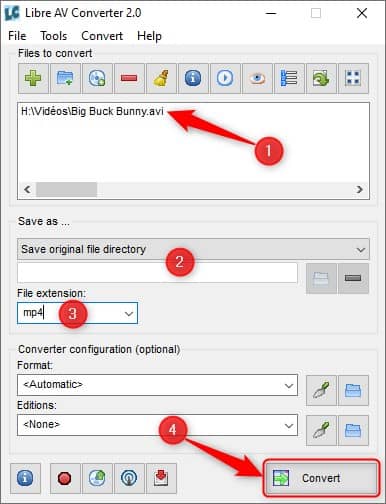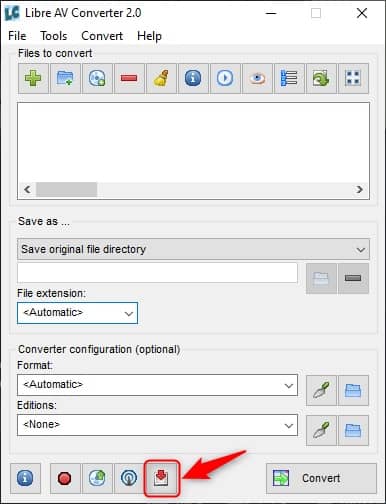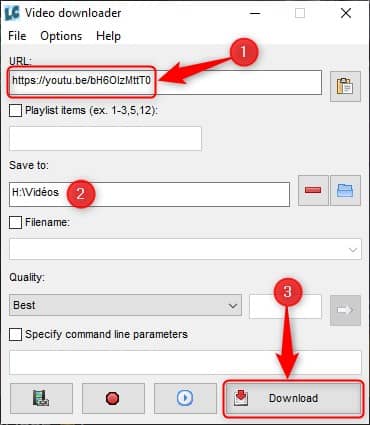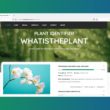Vous êtes à la recherche d’un convertisseur de fichier vidéo ou audio gratuit pour Windows ? Essayez Libre AV Converter. Il s’agit d’un logiciel tout-en-un qui permet non seulement de convertir des vidéos, mais aussi d’enregistrer du contenu, de ripper des CD ou encore de télécharger les vidéos du Web.
Sommaire
Libre AV Converter, un convertisseur polyvalent
Libre AV Converter est un logiciel gratuit et polyvalent disponible sur Windows. Il permet à la fois de convertir, télécharger, streamer ou encore d’éditer une vidéo. Pour ce faire, Libre AV Converter s’appuie sur la collection de logiciels libres FFmpeg.
Il présente une interface graphique qui peut convertir tous les fichiers multimédia pris en charge par FFmpeg. Pour rappel, FFmpeg est une bibliothèque utilisée par de nombreux autres logiciels comme VLC, iTunes ou encore YouTube. En somme, le logiciel Libre AV Converter propose une interface graphique du puissant convertisseur en ligne de commande FFmpeg.
Libre AV Converter est un logiciel très léger qui ne consomme que très peu de ressources système (CPU et RAM). Grâce à lui, vous pouvez convertir tout type de fichier audio et vidéo, mais pas que. En effet, en plus de pouvoir convertir en plusieurs formats de fichiers audio ou vidéo, ce logiciel peut également être utilisé pour enregistrer des vidéos, diffuser le flux de votre webcam en ligne, extraire des pistes de CD ou encore faire des enregistrements à partir d’un appareil.
Plusieurs formats audio et vidéo pris en charge
Livre AV Converter prend en charge des dizaines de formats et codecs, notamment gif, jpeg, avi, mp4, aac, wma, wmv, ogg, mp3, h264, h265, mpeg4, divx, asf, flac, etc. Vous n’aurez donc aucun mal à convertir les formats de fichiers les plus populaires.
Que ce soit des fichiers audio ou vidéo, Livre AV Converter ne rechigne jamais à la tâche. Vous pouvez par exemple convertir un fichier mp3 en flac ou encore convertir un fichier avi en mp4, et vice-versa.
Comment convertir les fichiers avec Libre AV Converter ?
Livre AV Converter est un convertisseur de fichier vraiment très simple d’utilisation. Commencez par télécharger le programme depuis la plateforme SourceForge. Décompressez ensuite l’archive où vous le souhaitez, puis effectuez un double-clic sur LibreAVC.exe pour exécuter le programme.
Convertir un fichier vidéo ou audio
1. Depuis l’interface utilisateur, ajoutez les fichiers média à la liste des fichiers sources. Pour ce faire, faites un glisser-déposer des fichiers ou dossiers sur la fenêtre du logiciel. Vous pouvez également cliquer sur le bouton « + » situé en haut à gauche de l’interface.
2. Sélectionnez le dossier de sauvegarde dans lequel vont atterrir les fichiers convertis.
3. Choisissez ensuite le format de sortie dans le menu déroulant.
4. Enfin, cliquez sur le bouton « Convert » pour démarrer la conversion du ou des fichiers.
Télécharger une vidéo YouTube
Comme je vous l’ai dit plus haut, Livre AV Converter permet également de télécharger des vidéos du Web (YouTube, Dailymotion, Facebook, Twitter, etc. Voici comment procéder :
1. Depuis la fenêtre principale du logiciel, cliquez sur l’icône « Video Downloader ».
2. Collez ensuite l’URL de la vidéo que vous souhaitez télécharger.
3. Sélectionnez le répertoire de destination.
4. Enfin, cliquez sur le bouton « Download » pour télécharger la vidéo.